Yhdistäminen älypuhelimeen
- Bluetoothin ja Wi-Fin ottaminen käyttöön älypuhelimessa
- Camera Connect -sovelluksen asentaminen älypuhelimeen
- Yhdistäminen Bluetooth-yhteensopivaan älypuhelimeen Wi-Fin kautta
- Camera Connect -sovelluksen toiminnot
- Wi-Fi-yhteyden muodostaminen kameraan, jonka virta on katkaistu
- Yhteensovituksen peruuttaminen
- Wi-Fi-yhteys ilman Bluetoothia
- Automaattinen kuvan siirto kuvauksen aikana
- Kuvien lähettäminen kamerasta älypuhelimeen
- Wi-Fi-yhteyden katkaiseminen
- Asetukset, joiden avulla kuvia voi katsella älypuhelimessa
Voit tehdä seuraavaa, kun kamera on yhteensovitettu Bluetooth-toimintoa tukevaan älypuhelimeen:
- Muodostaa Wi-Fi-yhteyden vain älypuhelimen avulla ().
- Muodostaa Wi-Fi-yhteyden kamerasta, vaikka siitä on katkaistu virta ().
- Merkitä kuviin geotunnistetiedot käyttäen älypuhelimella haettuja GPS-tietoja ().
- Ohjata kameraa kauko-ohjauksella älypuhelimesta ().
Kun yhdistät älypuhelimeen Wi-Fi-yhteydellä, voit tehdä seuraavia asioita:
Bluetoothin ja Wi-Fin ottaminen käyttöön älypuhelimessa
Kytke Bluetooth ja Wi-Fi käyttöön älypuhelimen asetusnäytössä. Huomaa, että yhteensovitus kameran kanssa ei ole mahdollista älypuhelimen Bluetooth-asetusten näytöstä.
Huomautus
- Kun haluat muodostaa Wi-Fi-yhteyden tukiaseman kautta, katso kohta Wi-Fi-yhteys tukiaseman kautta.
Camera Connect -sovelluksen asentaminen älypuhelimeen
Erillinen Camera Connect -sovellus (maksuton) on asennettava iOS- tai Android-käyttöjärjestelmää käyttävään älypuhelimeen.
- Käytä älypuhelimen käyttöjärjestelmän uusinta versiota.
- Voit ladata Camera Connect -sovelluksen Google Playsta tai App Storesta. Google Play tai App Store on myös käytettävissä käyttämällä QR-koodeja, jotka tulevat näkyviin, kun kamera yhteensovitetaan tai yhdistetään Wi-Fin kautta älypuhelimeen.
Huomautus
- Camera Connect -sovelluksen tukemat käyttöjärjestelmäversiot ovat Camera Connect -lataussivustolla.
- Näyttökuvaesimerkit ja muut tämän oppaan tiedot eivät ehkä vastaa todellisia käyttöliittymän elementtejä kameran laiteohjelmiston, Camera Connect ‑sovelluksen, Androidin tai iOS:n päivittämisen jälkeen.
Yhdistäminen Bluetooth-yhteensopivaan älypuhelimeen Wi-Fin kautta
-
Toimet kamerassa (1)
-
Valitse [
: Wi-Fi/Bluetooth-yhteys].
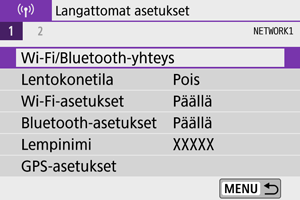
-
Valitse [
Yhteys älypuhelimeen].
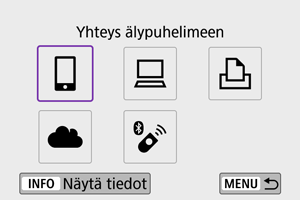
-
Valitse [Lisää laite, johon yhdistetään].
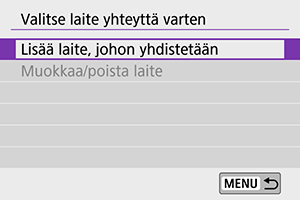
-
Valitse vaihtoehto.
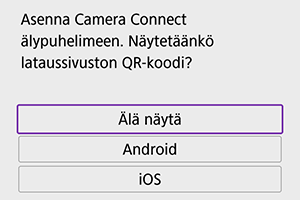
- Jos Camera Connect on jo asennettu, valitse [Älä näytä].
- Jos Camera Connect ei ole asennettuna, valitse [Android] tai [iOS], skannaa näytetty QR-koodi älypuhelimella, mikä avaa Google Playn tai App Storen, ja asenna Camera Connect.
-
Valitse [Yhdistä Bluetoothin kautta].
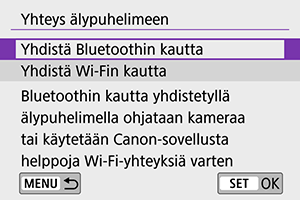
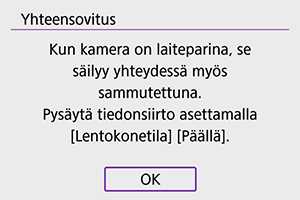
-
Aloita yhteensovitus painamalla
.
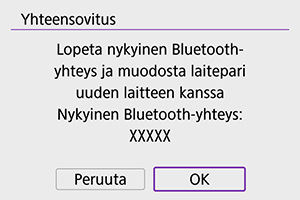
-
Jos haluat yhteensovittaa kameran toiseen älypuhelimeen, valitse [OK] yllä näkyvässä näytössä.
-
-
-
Toimet älypuhelimessa (1)
-
Käynnistä Camera Connect.

-
Napauta kameraa yhteensovitusta varten.
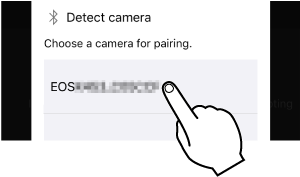
- Siirry Android-puhelimen tapauksessa kohtaan Toimet kamerassa (2).
-
Napauta [Pair/Pari] (vain iOS).
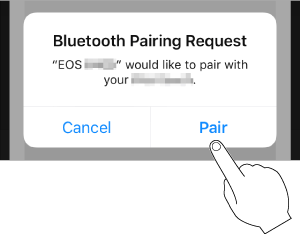
-
-
Toimet kamerassa (2)
-
Valitse [OK].
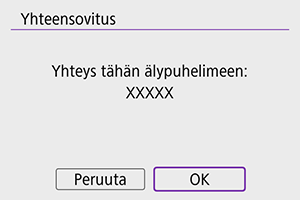
-
Paina
-painiketta.
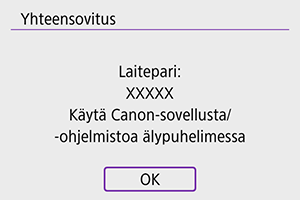
- Yhteensovitus on nyt valmis, ja kamera on yhdistetty älypuhelimeen Bluetoothin kautta.
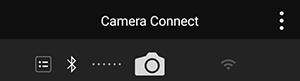
- Bluetooth-kuvake näkyy Camera Connect -päänäytössä.
Huomio
- Kameraa ei voi yhdistää kahteen tai useampaan laitteeseen samanaikaisesti Bluetoothilla. Kun haluat yhdistää eri älypuhelimeen Bluetooth-yhteydellä, katso kohta Yhteysasetusten muuttaminen tai poistaminen.
- Bluetooth-yhteys kuluttaa akkuvirtaa, vaikka kameran automaattinen virrankatkaisu on aktivoitunut. Niinpä akun varaustaso saattaa olla alempi, kun käytät kameraa.
- Yhteensovituksen vianmääritys
- Aiemmin yhteensovitettujen kameroiden tietojen säilyttäminen älypuhelimessa estää sen yhteensovittamisen tämän kameran kanssa. Ennen kuin yrität yhteensovitusta uudelleen, poista aiemmin yhteensovitettujen kameroiden tiedot älypuhelimen Bluetooth-asetuksista.
-
-
Toimet älypuhelimessa (2)
-
Napauta jotakin Camera Connect -toimintoa.
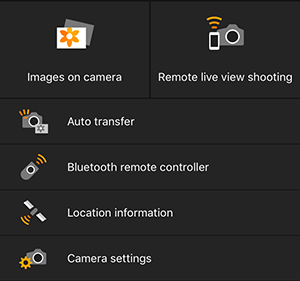
- Napauta iOS-järjestelmässä [Join/Yhdistä], kun kamerayhteyden vahvistamisviesti tulee esiin.
- Tietoja Camera Connect -toiminnoista on kohdassa Camera Connect ‑sovelluksen toiminnot.
- Kun Wi-Fi-yhteys on muodostettu, valitun toiminnon näyttö avautuu.
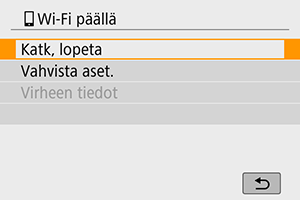
- Kameran näytössä näkyy [
Wi-Fi päällä].
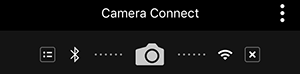
-
Bluetooth- ja Wi-Fi-kuvakkeet palavat Camera Connect -päänäytössä.
-
- Tietoja Wi-Fi-yhteyden katkaisemisesta on kohdassa Wi-Fi-yhteyden katkaiseminen.
- Wi-Fi-yhteyden katkaiseminen vaihtaa kameran yhteydeksi Bluetooth-yhteyden.
- Yhdistä uudelleen Wi-Fin kautta käynnistämällä Camera Connect ja napauttamalla käytettävää toimintoa.
-
[
Wi-Fi päällä] ‑näyttö
-
Katk, lopeta
- Katkaisee Wi-Fi-yhteyden.
-
Vahvista aset.
- Voit tarkistaa asetukset.
-
Virheen tiedot
- Kun Wi-Fi-yhteysvirhe tapahtuu, voit tarkistaa virheen tiedot.
-
Wi-Fi-yhteys Bluetooth-yhteensopivaan älypuhelimeen on nyt muodostettu.
Camera Connect -sovelluksen toiminnot
Images on camera/Kuvat kamerassa
- Kuvia voidaan selata, poistaa ja luokitella.
- Kuvia voi tallentaa älypuhelimeen.
- Tehosteita voidaan käyttää RAW-kuviin älypuhelimesta (Luovan kuvauksen apu).
Remote live view shooting/Etäkuvaus näytöllä
- Mahdollistaa etäkuvauksen näyttämällä reaaliaikaisen kuvan älypuhelimessa.
Auto transfer/Automaattinen siirto
- Mahdollistaa kameran ja sovelluksen asetusten säätämisen kuvien automaattista siirtämistä varten ().
Bluetooth remote controller/Bluetooth-kaukolaukaisin
- Mahdollistaa kameran kauko-ohjauksen käyttämällä Bluetoothin kautta yhteensovitettua älypuhelinta. (Ei käytettävissä, kun yhteys muodostetaan Wi-Fin kautta.)
- Automaattinen virrankatkaisu on pois käytöstä Bluetooth-kauko-ohjauksen aikana.
Location information/Sijaintitiedot
- Ei tuettu tässä kamerassa.
Camera settings/Kameran asetukset
- Voit muuttaa kameran asetuksia.
Wi-Fi-yhteyden muodostaminen kameraan, jonka virta on katkaistu
Vaikka kameran virtakytkin olisi asennossa , voit käyttää älypuhelinta Wi-Fin kautta yhdistämiseen ja selata kamerassa olevia kuvia tai tehdä muita toimintoja, kunhan kamera on yhdistetty älypuhelimeen Bluetoothin kautta.
Jos et halua yhdistää kameraan Wi-Fin kautta, kun kameran virta on katkaistu, valitse joko asetuksen [Lentokonetila] arvoksi [Päällä] tai asetuksen [Bluetooth-asetukset] arvoksi [Pois].
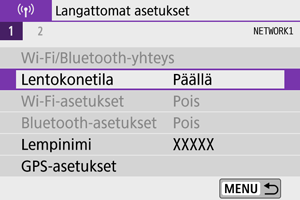
Huomio
- Tätä toimintoa ei voi käyttää, jos langattoman tiedonsiirron asetukset nollataan tai jos älypuhelinyhteyden tiedot poistetaan.
Yhteensovituksen peruuttaminen
Voit peruuttaa yhteensovituksen älypuhelimeen seuraavasti:
-
Valitse [
: Wi-Fi/Bluetooth-yhteys].
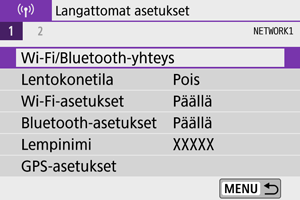
-
Valitse [
Yhteys älypuhelimeen].
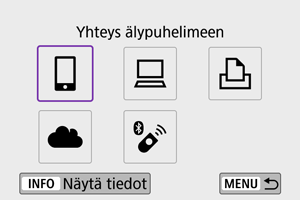
-
Valitse [Muokkaa/poista laite].
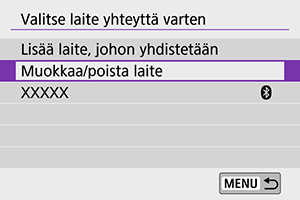
-
Valitse älypuhelin, jonka yhteensovitus poistetaan.
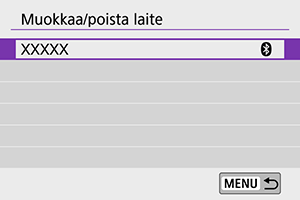
- Kameran kanssa yhteensovitettujen puhelinten kohdalla näkyy [
].
- Kameran kanssa yhteensovitettujen puhelinten kohdalla näkyy [
-
Valitse [Poista yhteystiedot].
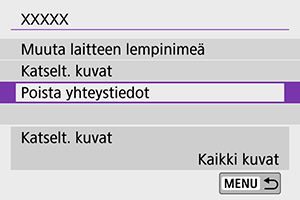
-
Valitse [OK].
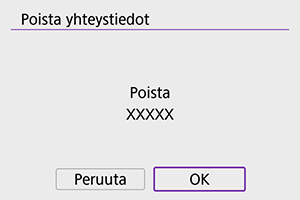
-
Poista kameran tiedot älypuhelimesta.
- Poista älypuhelimen Bluetooth-asetusten valikossa älypuhelimeen rekisteröidyt kameran tiedot.
Wi-Fi-yhteys ilman Bluetoothia
-
Toimet kamerassa (1)
-
Valitse [
: Wi-Fi/Bluetooth-yhteys].
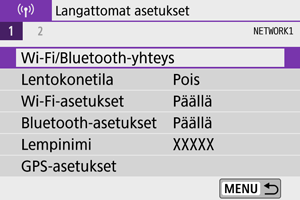
-
Valitse [
Yhteys älypuhelimeen].
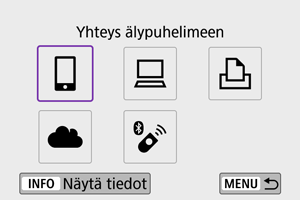
-
Valitse [Lisää laite, johon yhdistetään].
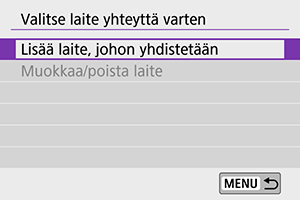
-
Valitse vaihtoehto.
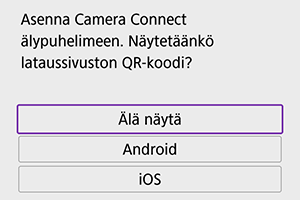
- Jos Camera Connect on jo asennettu, valitse [Älä näytä].
-
Valitse [Yhdistä Wi-Fin kautta].
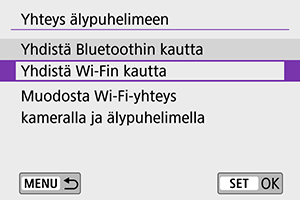
-
Tarkista SSID (verkon nimi) ja salasana.

-
-
Toimet älypuhelimessa
-
Muodosta Wi-Fi-yhteys älypuhelimella.
Älypuhelimen näyttö (esimerkki)
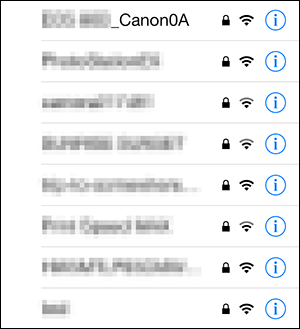
- Ota älypuhelimen Wi-Fi-toiminto käyttöön ja napauta sitten kohdan Toimet kamerassa (1) vaiheessa 6 tarkistettua SSID:tä (verkon nimeä).
- Anna salasanaksi kohdan Toimet kamerassa (1) vaiheessa 6 tarkistettu salasana.
-
Käynnistä Camera Connect ja napauta Wi-Fillä yhdistettävää kameraa.
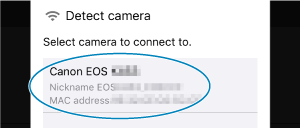
-
-
Toimet kamerassa (2)
-
Valitse [OK].
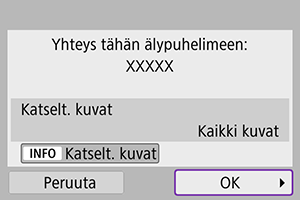
- Voit määrittää katsottavissa olevat kuvat painamalla
-painiketta. Määritä asetukset kohdan Asetukset, joiden avulla kuvia voi katsella älypuhelimessa ohjeiden mukaisesti. Aloita vaiheesta 5.
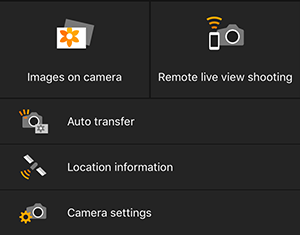
-
Camera Connect -sovelluksen pääikkuna näkyy älypuhelimessa.
- Voit määrittää katsottavissa olevat kuvat painamalla
-
Wi-Fi-yhteys älypuhelimeen on nyt muodostettu.
- Käytä kameraa Camera Connect -sovelluksesta ().
- Tietoja Wi-Fi-yhteyden katkaisemisesta on kohdassa Wi-Fi-yhteyden katkaiseminen.
- Jos haluat muodostaa Wi-Fi-yhteyden uudelleen, katso kohta Yhteyden muodostaminen uudelleen Wi-Fin kautta.
Automaattinen kuvan siirto kuvauksen aikana
Kuvat voidaan lähettää älypuhelimeen automaattisesti. Varmista ennen näitä toimia, että kameralla ja älypuhelimella on Wi-Fi-yhteys.
-
Valitse [
: Wi-Fi-asetukset].
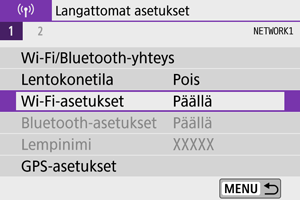
-
Valitse [Läh. älypuhelimeen kuv. jälk.].
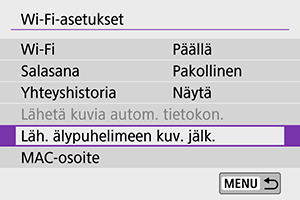
-
Määritä asetuksen [Lähetä autom.] arvoksi [Päällä].
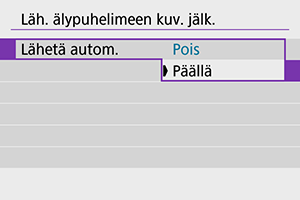
-
Aseta [Lähetettävä koko].
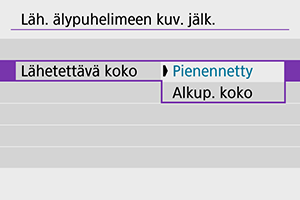
-
Ota kuva.
Kuvien lähettäminen kamerasta älypuhelimeen
Voit käyttää kameraa kuvien lähettämiseen Bluetoothin kautta yhteensovitettuun (vain Android-laitteet) tai Wi-Fin kautta yhdistettyyn älypuhelimeen.
-
Vaihda toistoon.

-
Paina
-painiketta.
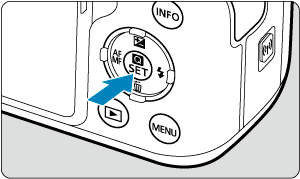
-
Valitse [
Läh. kuvia älypuhelimeen].

- Jos teet tämän vaiheen, kun Bluetooth-yhteys on käytössä, esiin tulee ilmoitus ja yhteys vaihtuu Wi-Fi-yhteydeksi.
-
Valitse lähetysasetukset ja lähetä kuvat.
(1) Kuvien lähettäminen yksitellen
-
Valitse lähetettävä kuva.

- Valitse lähetettävä kuva
-valintakiekolla tai
-painikkeilla ja paina sitten
-painiketta.
- Valitse kuva luettelokuvanäytöstä painamalla
-painiketta.
- Valitse lähetettävä kuva
-
Valitse [Läh. tämä kuva].

- Kohdassa [Lähetettävä koko] voit valita kuvan lähetyskoon.
- Kun lähetät videoita, voit valita lähetettävien videoiden kuvanlaadun kohdassa [Lähetettävä laatu].
(2) Useiden valittujen kuvien lähettäminen
-
Paina
-painiketta.

-
Valitse [Lähetä valitut].

-
Valitse lähetettävät kuvat.
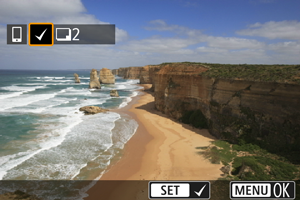
- Valitse lähetettävä kuva
-valintakiekolla tai
-painikkeilla ja paina sitten
-painiketta.
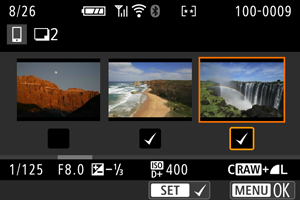
- Painamalla
-painiketta voit valita kuvan kolmen kuvan näytöstä. Voit palata yhden kuvan näyttöön
-painikkeella.
- Kun olet valinnut lähetettävät kuvat, paina
-painiketta.
- Valitse lähetettävä kuva
-
Valitse [Lähetettävä koko].
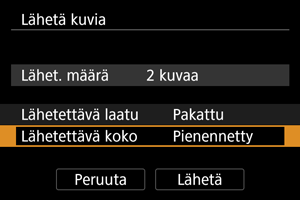
-
Valitse avoimessa näytössä kuvan koko.
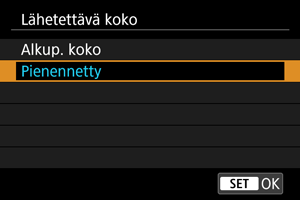
-
Kun lähetät videoita, valitse kuvanlaatu kohdassa [Lähetettävä laatu].
-
-
Valitse [Lähetä].
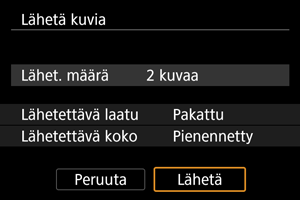
(3) Valitulla alueella olevien kuvien lähettäminen
-
Paina
-painiketta.

-
Valitse [Lähetä alue].

-
Valitse kuva-alue.
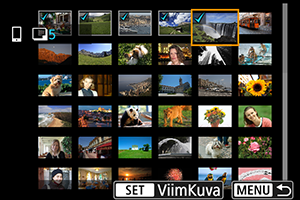
- Valitse ensimmäinen kuva (aloituskohta).
- Valitse viimeinen kuva (lopetuskohta).
- Toista tämä vaihe, jos haluat peruuttaa valinnan.
- Voit muuttaa luettelokuvanäytössä näytettyjen kuvien määrää painamalla
-painiketta.
-
Vahvista alue.
- Paina
-painiketta.
- Paina
-
Valitse [Lähetettävä koko].
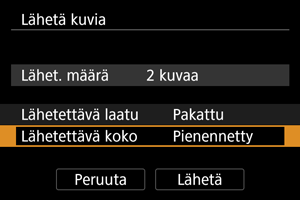
-
Valitse avoimessa näytössä kuvan koko.
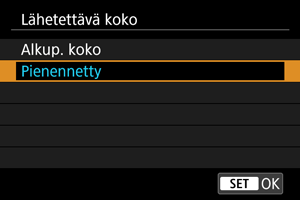
- Kun lähetät videoita, valitse kuvanlaatu kohdassa [Lähetettävä laatu].
-
-
Valitse [Lähetä].
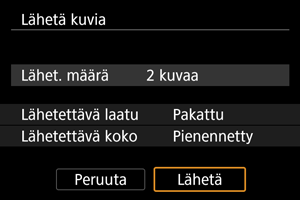
(4) Kaikkien kortilla olevien kuvien lähettäminen
-
Paina
-painiketta.

-
Valitse [Läh. koko kortti].

-
Valitse [Lähetettävä koko].
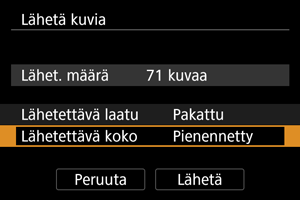
-
Valitse avoimessa näytössä kuvan koko.
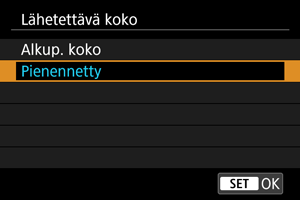
- Kun lähetät videoita, valitse kuvanlaatu kohdassa [Lähetettävä laatu].
-
-
Valitse [Lähetä].
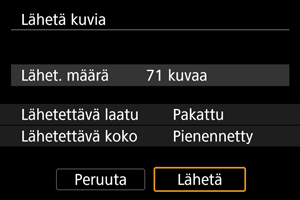
(5) Hakuehtoja vastaavien kuvien lähettäminen
Voit lähettää kaikki kohdassa [Aseta kuvien hakuehdot] määritettyjä hakuehtoja vastaavat kuvat kerralla. Lisätietoja vaihtoehdosta [Aseta kuvien hakuehdot] on kohdassa Kuvan hakuehtojen määrittäminen.
-
Paina
-painiketta.

-
Valitse [Läh. kaikki löyd].

-
Valitse [Lähetettävä koko].
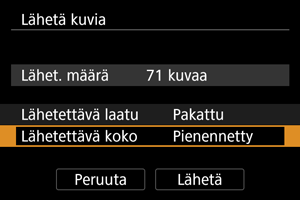
-
Valitse avoimessa näytössä kuvan koko.
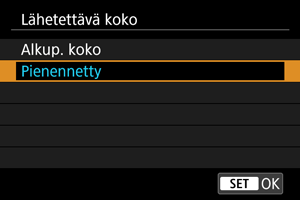
- Kun lähetät videoita, valitse kuvanlaatu kohdassa [Lähetettävä laatu].
-
-
Valitse [Lähetä].
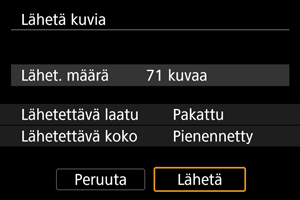
Kuvan siirron päättäminen
Kuvien lähettäminen kamerasta, kun se on yhteensovitettu Bluetoothin kautta (vain Android-laitteet)

- Paina kuvan siirtonäytössä
-painiketta.
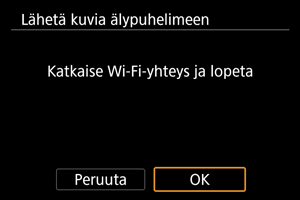
-
Valitsemalla [OK] voit lopettaa kuvien siirron ja katkaista Wi-Fi-yhteyden.
Kuvien lähettäminen kamerasta Wi-Fi-yhteyden kautta

- Paina kuvan siirtonäytössä
-painiketta.
- Kun haluat katkaista Wi-Fi-yhteyden, katso kohta Wi-Fi-yhteyden katkaiseminen.
Huomio
- Kuvaa ei voi ottaa kuvan siirtotoiminnon aikana, vaikka kameran laukaisinta painettaisiin.
Huomautus
- Voit peruuttaa kuvien siirron valitsemalla [Peruuta] siirron aikana.
- Voit valita kerralla enintään 999 tiedostoa.
- Kun Wi-Fi-yhteys on muodostettu, älypuhelimen virransäästötoiminnon poistaminen käytöstä on suositeltavaa.
- Pienennetyn koon valitseminen stillkuville koskee kaikkia kerralla lähetettäviä stillkuvia. Huomaa, että
-kokoisia stillkuvia ei pienennetä.
- Pakkauksen valitseminen videoille koskee kaikkia kerralla lähetettäviä videoita. Huomaa, että
- ja
-videoiden kokoa ei pienennetä.
- Kun käytät kameran virtalähteenä akkua, varmista, että se on ladattu täyteen.
Wi-Fi-yhteyden katkaiseminen
Tee jompikumpi seuraavista toimista.
Napauta Camera Connect -näytön kohtaa [].
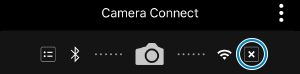
Valitse [Wi-Fi päällä] ‑näytössä [Katk, lopeta].
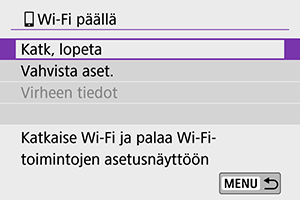
- Jos [
Wi-Fi päällä] ‑näyttö ei ole näkyvissä, valitse [
: Wi-Fi/Bluetooth-yhteys].
- Valitse [Katk, lopeta] ja valitse sitten vahvistusnäytössä [OK].
Asetukset, joiden avulla kuvia voi katsella älypuhelimessa
Kuvat voi määrittää sen jälkeen, kun Wi-Fi-yhteys on katkaistu.
-
Valitse [
: Wi-Fi/Bluetooth-yhteys].
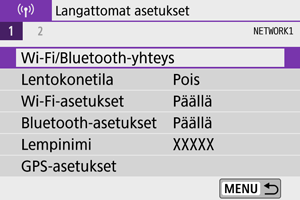
-
Valitse [
Yhteys älypuhelimeen].

-
Valitse [Muokkaa/poista laite].
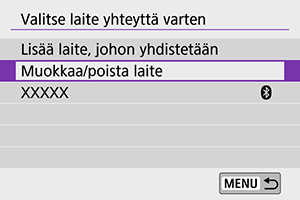
-
Valitse älypuhelin.
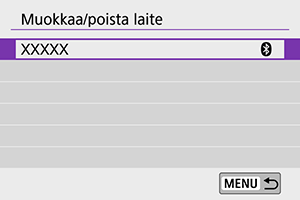
- Valitse sen älypuhelimen nimi, jossa haluat kuvien olevan katsottavissa.
-
Valitse [Katselt. kuvat].
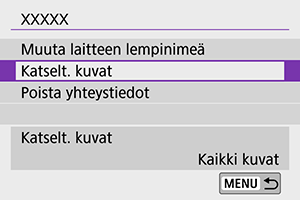
-
Valitse vaihtoehto.
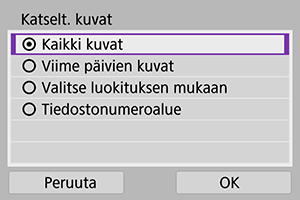
- Avaa asetusnäyttö valitsemalla [OK].
[Kaikki kuvat]
- Kaikki kortille tallennetut kuvat ovat katsottavissa.
[Viime päivien kuvat]
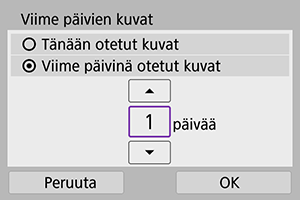
- Määritä katsottavissa olevat kuvat kuvauspäivien perusteella. Voit määrittää enintään yhdeksän päivää sitten otetut kuvat.
- Kun valitset [Viime päivinä otetut kuvat], voit määrittää, kuinka monta päivää nykyisestä päivästä taaksepäin otetut kuvat näytetään. Määritä päivien lukumäärä
-painikkeilla. Vahvista sitten valinta painamalla
-painiketta.
- Kun valitset [OK], katsottavissa olevat kuvat määritetään.
Huomio
- Jos [Katselt. kuvat] ‑asetuksena on jokin muu kuin [Kaikki kuvat], etäkuvaus ei ole mahdollista.
[Valitse luokituksen mukaan]
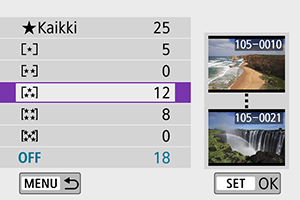
- Määritä katsottavissa olevat kuvat sen perusteella, onko niille määritetty luokitus vai ei, tai luokituksen tyypin mukaan.
- Kun valitset luokituksen tyypin, katsottavissa olevat kuvat määritetään.
[Tiedostonumeroalue] (valitse alue)
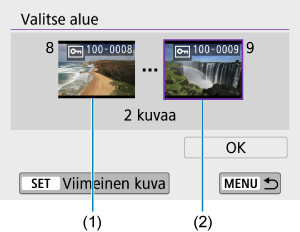
-
Määritä katsottavissa olevat kuvat tiedostonumeron mukaan valitsemalla ensimmäisen ja viimeisen kuvan tiedostonumero.
-
Näytä kuvavalintanäyttö
-painikkeella. Valitse kuvat
-valintakiekolla tai
-painikkeilla.
Valitse kuva luettelokuvanäytöstä painamalla
-painiketta.
- Valitse kuva aloituskohdaksi (1).
- Valitse kuva lopetuskohdaksi (2) painamalla
-painiketta.
- Valitse [OK].
-
Huomio
-
Jos Wi-Fi-yhteys katkaistaan tallennettaessa videota etäyhteydellä, tapahtuu seuraavasti:
- Kesken oleva videon tallennus videokuvaustilassa jatkuu.
- Kesken oleva videon tallennus stillkuvien kuvaustilassa pysähtyy.
- Kun Wi-Fi-yhteys älypuhelimeen on muodostettu, tietyt toiminnot eivät ole käytettävissä.
- Automaattitarkennuksen nopeus voi pienentyä etäkuvauksessa.
- Yhteyden tila voi aiheuttaa sen, että kuvien näyttö tai sulkimen laukaisu tapahtuu viiveellä.
- Kun tallennat kuvia älypuhelimeen, et voi ottaa kuvia, vaikka painat kameran laukaisinta. Myös kameran näyttö voi sammua.
Huomautus
- Kun Wi-Fi-yhteys on muodostettu, älypuhelimen virransäästötoiminnon poistaminen käytöstä on suositeltavaa.